June 4

Uno dei modi più efficaci per migliorare la velocità e le prestazioni del vostro sistema informatico è quello di aggiungere memoria ad accesso casuale (RAM). Sostituzione di moduli RAM richiede l'apertura fisicamente il case del computer e parti rimozione, che è una prospettiva scoraggiante per la maggior parte degli utenti di computer. Se si dispone di un dispositivo di memoria flash, come ad esempio una scheda SD da 8 gigabyte (GB), una funzionalità del sistema operativo Windows Vista consente di utilizzare la scheda come RAM invece di aggiungere nuovi moduli RAM fisicamente.
1 Esaminare le porte sul davanti e back-end del computer per vedere se la macchina ha una unità di carta-lettura built-in. Ottenere un lettore esterno se non vi è un'unità integrata e collegarlo ad una delle porte USB aperte sulla macchina.
Inserire la scheda di memoria flash da 8GB SD nello slot SD corrispondente sulla scheda di unità di lettura interna o esterna. Attendere che il sistema operativo Windows Vista per aprire una nuova finestra che chiede quali azioni si vuole prendere.
3 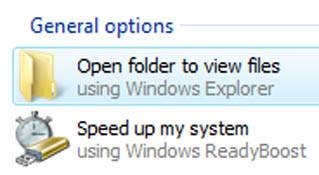
Scorrere verso il basso fino alla fine inferiore della finestra e trovare l'intestazione con l'etichetta "Opzioni generali". Clicca sul link sotto "Opzioni generali" voce che viene etichettato come "la velocità del sistema utilizzando Windows ReadyBoost".
4 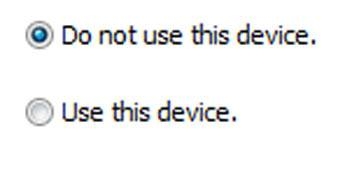
Fare clic sul pulsante nella parte superiore della finestra ReadyBoost che viene etichettato come "utilizzare questa periferica." Fare clic sulla barra di scorrimento al centro della finestra che viene etichettato come "spazio di riserva per velocità del sistema."
5 Trascina il cursore e scegliere la quantità di spazio disponibile sulla scheda SD che si desidera utilizzare come RAM di sistema. Mettere il cursore completamente verso il lato destro per utilizzare tutto lo spazio disponibile come RAM. Fare clic su "Applica" e quindi chiudere la finestra.
6 Tornare al menu ReadyBoost se si desidera disattivare la funzione. Clicca su "Non usare questo dispositivo" e quindi fare clic su "Applica".
